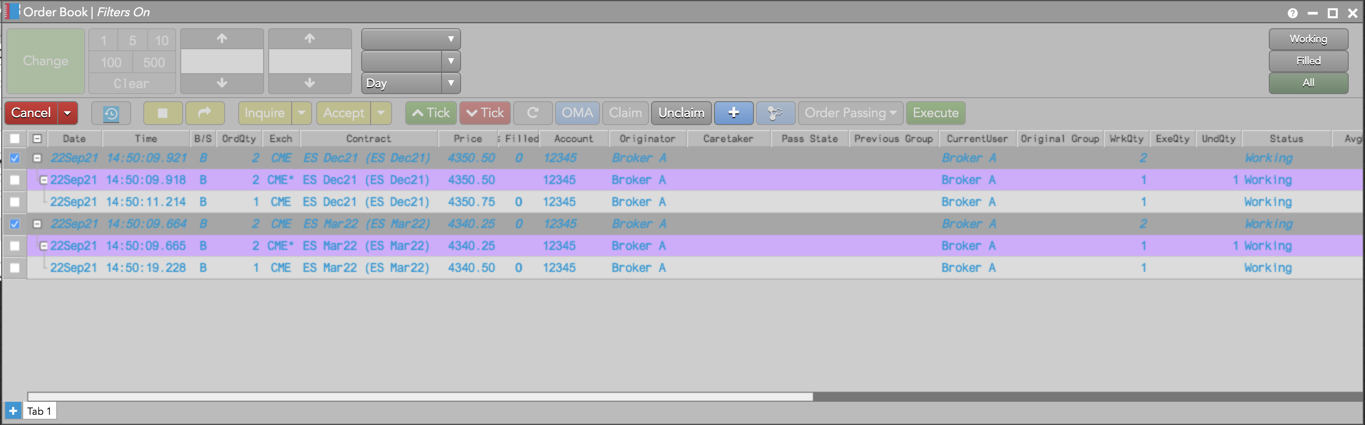ケア注文
関連子注文の発注
ケア注文を要求した所有者は、関連子注文を発注して、親注文を約定させることができます。子注文は、親ケア注文のポジションや価格、合計枚数に基づいて取引所に送信されます。そして同じ口座または別の口座で発注できます。
子注文は、同時にも今後別々にも送信できるので、取引所の市況に基づいてステージ注文は約定待ちが可能です。所有者は、ネイティブ サポートされている注文タイプや有効期限に加え、TT 注文タイプやアルゴを使って子注文を発注できます。ネイティブ注文タイプや有効期限は取引所により異なります。
要求済みのケア注文に子注文を発注する際、所有者は以下の内容を実行できません。
- 注文の買方向と売方向を逆転。
- 親注文枚数を超過。ただし、親注文の枚数を超過しない限り、関連子注文の枚数を増加させることができます。
- 注文に指定された限月を変更。
子注文は以下の方法を使って発注できます。
- 注文チケットや MD Trader を使った子注文の発注
- 執行ボタンを使った子注文の発注
- ステージ注文通知を使った子注文の発注
- 清算口座の上書き変更による子注文の発注
- 同じアルゴを使った複数の子注文の発注
注文チケットや MD Trader を使った子注文の発注
[Order Book] (注文一覧) で親ケア注文の [B/S] ボタンを左クリックすると、[Orders Preferences] (設定) の [Orders] - [Floating order entry style] (簡易発注スタイル) 設定にもとづいて、[Order Ticket] (注文チケット) または [MD Trader] のいずれかが起動されます。
[Order Book] (注文一覧) で親ケア注文の [B/S] ボタンを右クリックすると、[Orders Preferences] (注文設定) で定義されたの反対のスタイルの発注ウィジェットが起動されます。例えば、[Order Ticket] を好みの左クリック発注スタイルに設定している場合は、右クリックすると、ステージ注文の詳細が表示された [MD Trader] ウィジェットが表示されます。
注文チケットを使った子注文の発注
- [Order Book] (注文一覧) でケア注文を選択します。
-
[Order Preferences] (注文設定) の 簡易発注スタイル設定によって、ケア注文の [B/S] 列の [B (買)] または [S (売)] ボタンを左クリックまたは右クリックします。
[Order Ticket] (注文チケット) に親ケア注文パラメータが入力されて起動され、また親注文が、買注文か売注文のいずれであるかに基づいて、[買] または [売] ボタンのいずれかが表示されます。
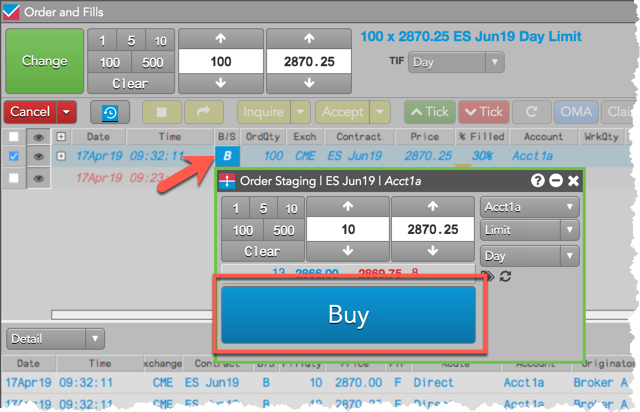
- 必要に応じて[Order Ticket] で注文のパラメータと口座を入力します。
注文プロファイルを使用する場合、プロファイルで設定された口座を使って注文を発注します。これは、異なった口座か、発信者と同じ口座での発注となります。
注: 子注文に対し注文プロファイルを選択すると、そのプロファイルの注文タグ値と口座は子注文で発注されます。
子注文を発注する際、すべてのネイティブ注文タイプと TT 合成注文タイプがサポートされています。
-
[Order Ticket] (注文チケット) で [BUY] または [SELL] ボタンを1回クリックして、取引所に子注文を発注します。
ヒント: [Order Book] (注文一覧) の約定待ちケア注文で拡張表示 (+) をクリックすると、すべての約定待ち注文や約定済み子注文を表示でき、さらに親注文に割り当てられた約定を表示できます。
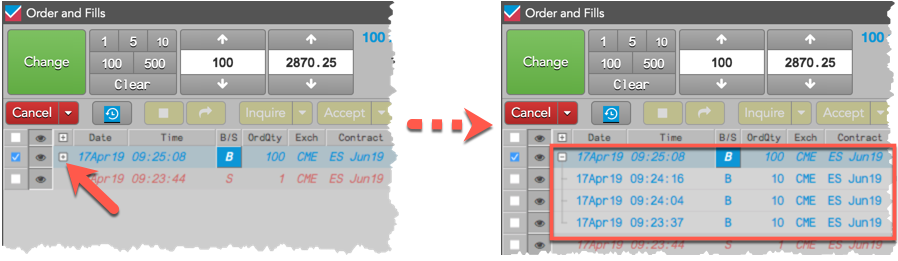
MD Trader を使った子注文の発注
- [Order Book] (注文一覧) でケア注文を選択します。
- [Order Preferences] (注文設定) の 簡易発注スタイル設定によって、ケア注文の [B/S] 列の [B (買)] または [S (売)] ボタンを左クリックまたは右クリックします。
- 必要に応じて枚数を変更し、価格帯をクリックして注文を発注します。
[MD Trader] に親ケア注文パラメータが表示されて起動されますが、親ケア注文の売買側によって1つの側のみが有効となります。
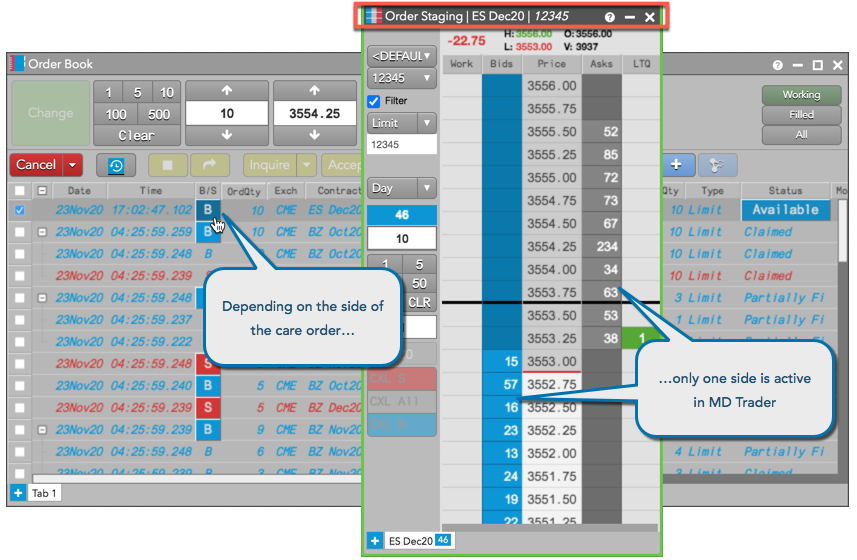
執行ボタンを使った子注文の発注
オプションの「執行」ボタンを使うと、1クリックで複数のケア注文の子注文を発注することができます。子注文はケア注文の注文パラメータに基づいて発注されます。
ボタンを表示するには、 [Order Book] (注文一覧) または [Orders and Fills] (注文約定状況) の注文画面を右クリックして、[Settings: Order Book] - [Set Order Toolbar buttons] (注文ツールバーボタンの設定) をクリックします。
「執行」ボタンを使って子注文を発注するには、[Order Book] (注文一覧) または注文画面で1つ以上のケア注文を選択して  をクリックします。
をクリックします。
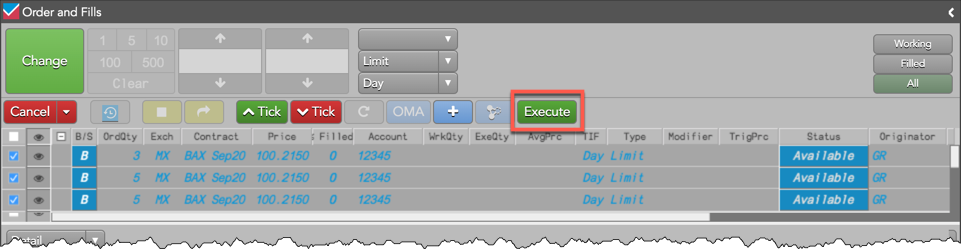
ヒント: ユーザーまたは口座設定の 「要求せずにステージ注文を管理」が有効になっている場合、「執行」をクリックして複数のケア注文に対し子注文を要求して発注することもできます。
子注文はケア注文パラメータに基づいて発注されます。ケア注文の [Status] (ステータス) は「約定待ち」に変わります。
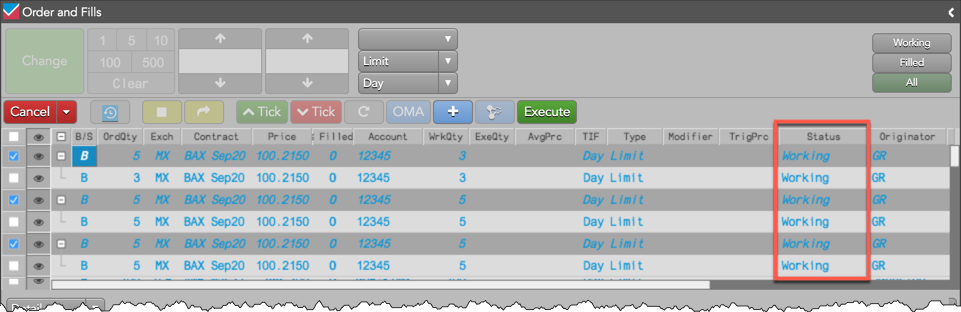
ステージ注文通知を使った子注文の発注
ポップアップ通知からケア注文を要求して執行することもできます。[Preferences] (設定) - [Orders] (注文) - [Alert on new staged order] (新規ステージ注文で通知) オプションがワークスペースで有効化されている場合、新規のケア注文が利用可能になると次のポップアップ通知が表示されます。
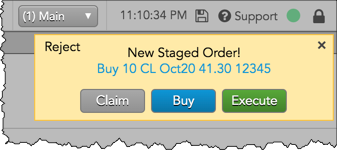
ポップアップで [Execute] をクリックすると、ケア注文が要求され、ケア注文パラメータに基づいて子注文が発注されます。[Buy] をクリックすると、ケア注文が要求され、ケア注文パラメータが入力された [Order Ticket] が起動されます。Setup で口座かユーザーに「要求せずにステージ注文を管理」注文アクセス許可が有効化されている場合、「買発注」または 「執行」のオプションが表示されます。
注: ケア注文を要求せずに取消す場合は、[Reject] (拒否) をクリックします。通知を無視するには、ポップアップ通知の右上部の「x」をクリックします。
清算口座の上書き変更による子注文の発注
管理者は、子注文を送信する際に選択した口座や注文プロファイルに対して、取引所に送信する清算口座を Setup で作成することができます。この口座で「Client Can Override」(クライアントは上書き変更可能) 設定を有効化すると、[Order Ticket] や [MD Trader] で「取引所清算口座」欄に、異なった清算口座を入力できます。
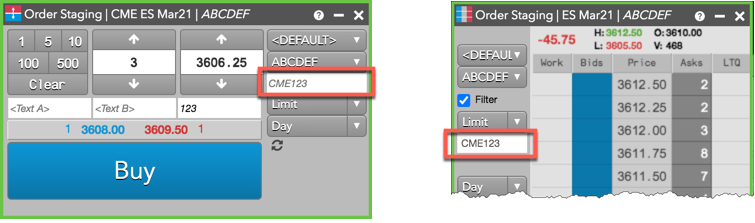
この欄はオプションであり、[Preferences] - [Orders] の [Show Exchange Clearing Account edit box] (取引所清算口座編集ボックスを表示) 設定を有効化すると、この欄が表示されます。既定値は、選択した口座や注文プロファイルに対して Setup で設定した、清算口座の上書き変更名となります。「Client Can Override」が清算口座に無効化されると、編集ボックスは灰色表示になります。
同じアルゴを使った複数の子注文の発注
[Order Book] (注文一覧) にて、複数の親ケア注文を選択し、同じアルゴまたは TT 注文タイプを適用し、1つの注文操作を使って関連子注文を発注できます。
同じアルゴを使った複数の子注文を発注するには
- [Order Book] (注文一覧) にて1つ以上の親注文を選択します。
- 右クリックしてコンテキスト メニューにて [Staging] → [Work with same order type] を選択します。

- [Order Ticket] にてアルゴか TT 注文タイプを選択します。
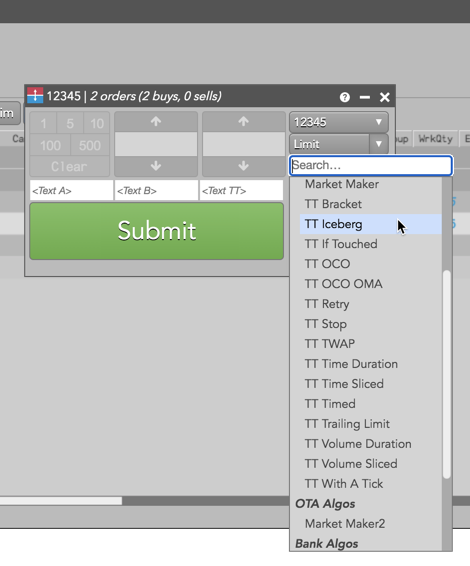
- アルゴまたは注文タイプ パラメータを設定して [Submit] をクリックします。
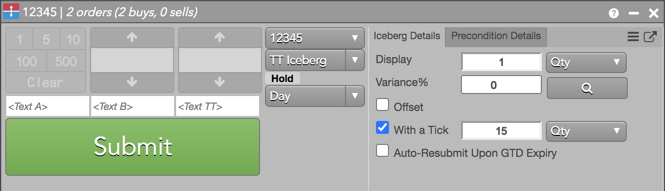
- 注文を確認して [Confirm Submit] をクリックします。

[Order Book] (注文一覧) で選択された各ケア注文に対して子注文が発注されます。